Этот урок описывает, как сравнить два списка в Excel с помощью условного форматирования. Для примера возьмём два списка команд НФЛ (Национальная футбольная лига).
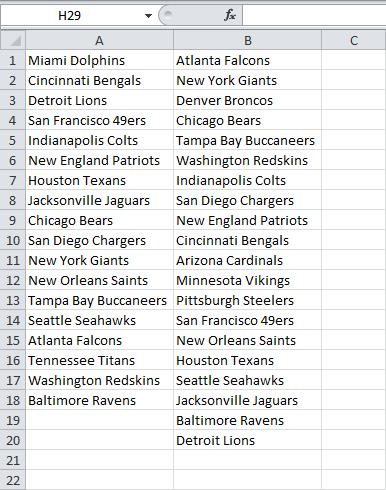
Чтобы выделить команды в первом списке (не во втором!), выполните следующие действия:
- Сперва выделите диапазон A1:A18 и дайте ему имя «firstList».
- Затем выделите диапазон B1:B20 и назовите его «secondList».
- Теперь выделите диапазон A1:A18.
- На вкладке Главная (Home) выберите команду Условное форматирование > Создать правило (Conditional Formatting > New rule).
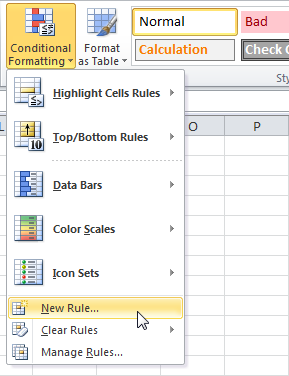
- Выберите Использовать формулу для определения форматируемых ячеек (Use a formula to determine which cells to format).
- Введите следующую формулу:
=СЧЕТЕСЛИ(secondList;А1)=0
=COUNTIF(secondList,А1)=0 - Задайте стиль форматирования и нажмите ОК.
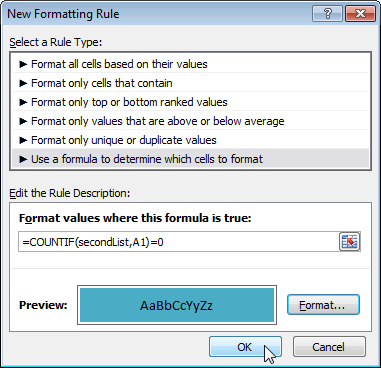 Результат: Команд «Miami Dolphins» и «Tennessee Titans» нет во втором списке.
Результат: Команд «Miami Dolphins» и «Tennessee Titans» нет во втором списке.
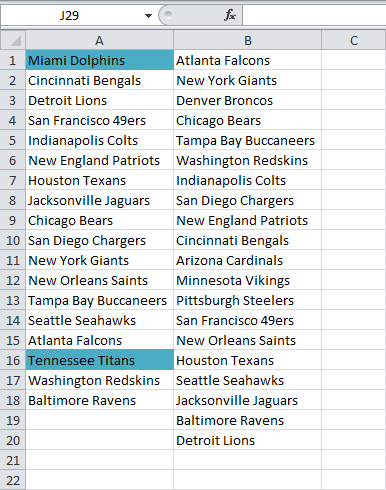
Пояснение:
- Формула =СЧЕТЕСЛИ (secondList;А1) подсчитывает количество команд во втором списке, которые идентичны команде из ячейки A1. Если СЧЕТЕСЛИ(secondList;A1)=0, значит команды из ячейки A1 нет во втором списке. В результате Excel окрашивает ячейку голубым цветом.
- Так как мы выбрали диапазон A1:A18 прежде, чем применили условное форматирование, Excel автоматически скопирует формулы в остальные ячейки.
- Таким образом, ячейка A2 содержит следующую формулу:=СЧЕТЕСЛИ(secondList;А2)=0,ячейка А3:
=СЧЕТЕСЛИ(secondList;А3)=0 и т.д.
- Чтобы выделить команды во втором списке, которые не входят в первый, выделите диапазон B1:B20 и создайте новое правило, используя формулу ниже:
=СЧЕТЕСЛИ(firstList;B1)=0
=COUNTIF(firstList,B1)=0 - Затем задайте стиль форматирования (оранжевую заливку) и нажмите ОК.Результат: Команд «Denver Broncos», «Arizona Cardinals», «Minnesota Vikings» и «Pittsburgh Steelers» нет в первом списке.
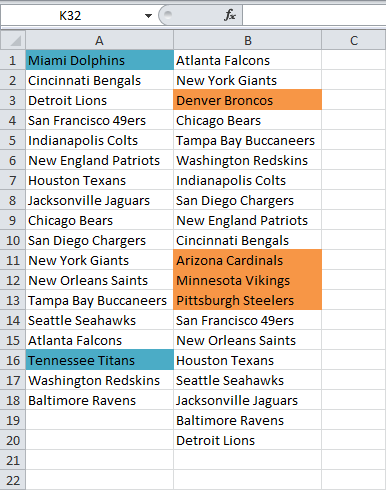
Урок подготовлен для Вас командой сайта office-guru.ru
Источник: http://www.excel-easy.com/examples/compare-two-lists.html
Перевел: Антон Андронов
Правила перепечатки
Еще больше уроков по Microsoft Excel
Оцените качество статьи. Нам важно ваше мнение:















